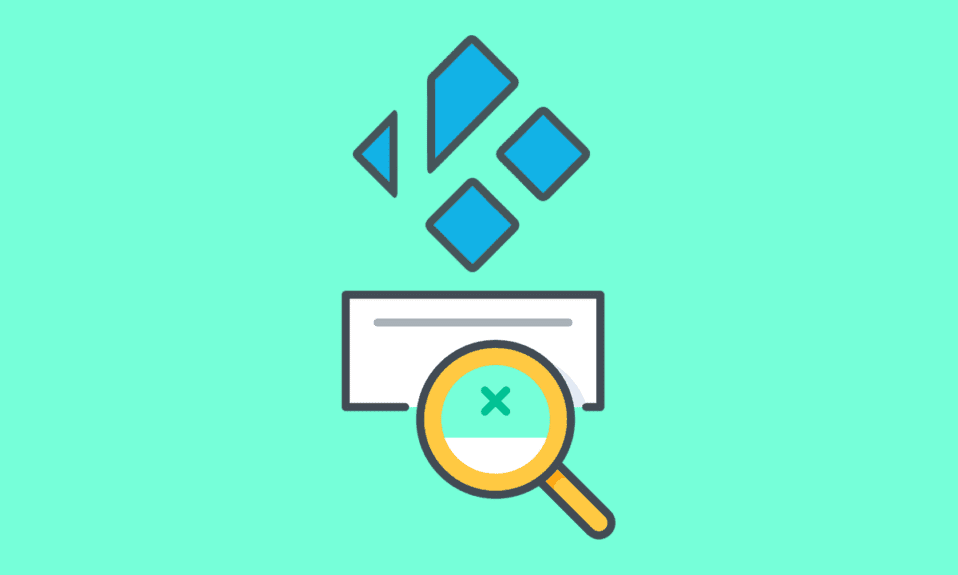
Програма Kodi — це програмне забезпечення з відкритим вихідним кодом, і одна з причин, що проклала шлях до величезного успіху цієї програми, — це доповнення до програми Kodi. Найулюбленішим доповненням є Exodus, оскільки воно забезпечує доступ у всьому світі до необмеженої кількості потокових матеріалів і простий спосіб пошуку файлів у цьому додатку. Уявіть, що вам доведеться зіткнутися з цим повідомленням, пошук Kodi Exodus не працює, а ви хотіли б використовувати це остаточне доповнення. Функція пошуку в додатку Kodi буде переглядати різні онлайн-джерела в Інтернеті та швидко надавати результати. Однак помилка пошуку Kodi іноді може стати серйозною проблемою. Причини цієї помилки та методи виправлення помилки на ПК з Windows 10 обговорюються в цій статті. Навіть якщо Exodus не буде шукати після запиту, ви можете використовувати описані тут методи, щоб вирішити цю проблему в додатку Kodi.
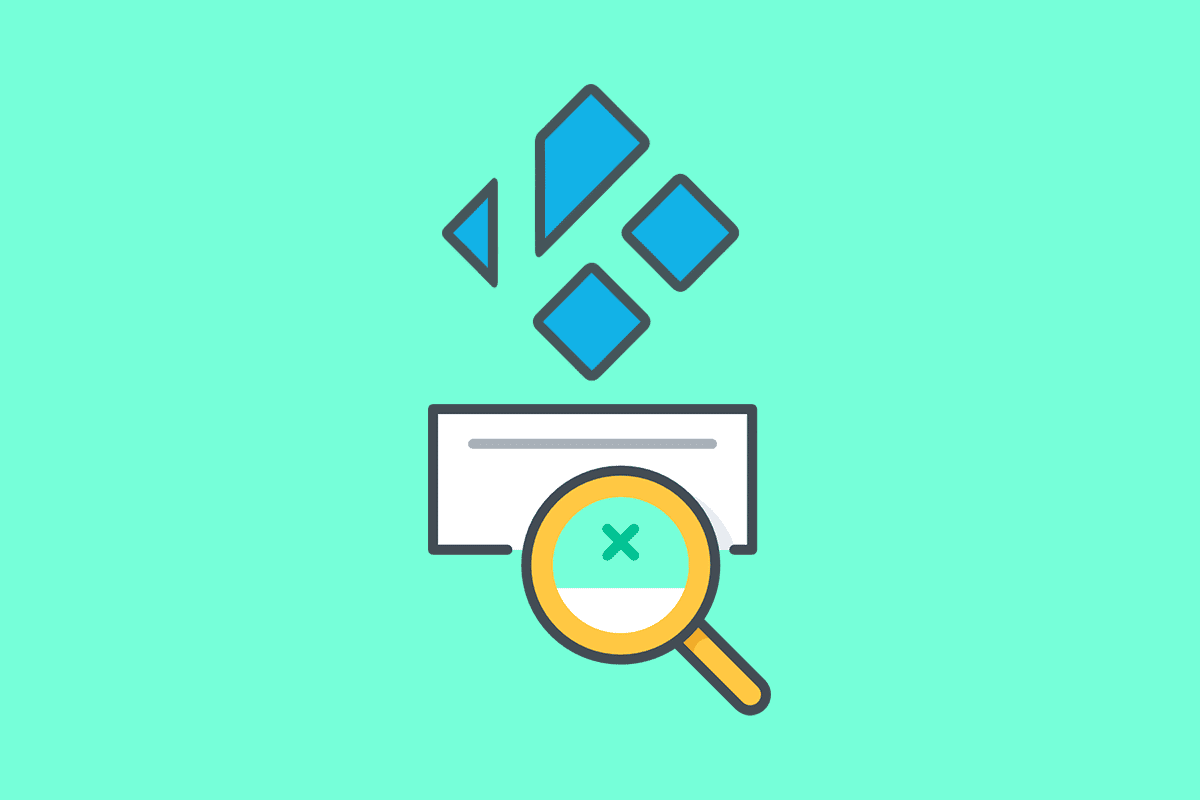
Як виправити помилку пошуку Kodi у Windows 10
У розділі наведено список причин, через які може виникнути помилка пошуку в програмі Kodi.
-
Проблема з підключенням до Інтернету – можуть виникнути деякі проблеми з підключенням до Інтернету, які не дозволяють використовувати функцію пошуку Kodi.
-
Файли кешу – файли кешу, збережені локально на ПК, і надбудова Exodus заважатиме використанню функції пошуку в програмі Kodi.
-
Пошкоджений графічний драйвер – графічний драйвер на вашому ПК може бути пошкоджений і не підтримувати використання програми Kodi.
-
Файли зловмисного програмного забезпечення на ПК. Якщо на вашому ПК є файли, заражені вірусом, ви можете побачити помилку пошуку Kodi.
-
Заборонений ключ API – ключ API, який використовується для автентифікації програми Kodi, може бути неправильно зареєстрований, і ви не зможете використовувати функцію пошуку в програмі Kodi.
-
Неправильні фільтри пошуку – фільтри пошуку в додатку Exodus можуть бути налаштовані неправильно, і ви можете не отримати необхідний результат.
Спосіб 1: Основні методи усунення несправностей
У цьому розділі пояснюються основні методи усунення несправностей, щоб виправити помилку пошуку в додатку Exodus у програмі Kodi.
1. Примусово перезавантажте ПК
Перший підхід до виправлення помилки пошуку Kodi – примусово перезавантажити ПК. Натисніть клавішу Windows, натисніть кнопку живлення та натисніть опцію Перезавантаження, щоб усунути збої на вашому ПК.
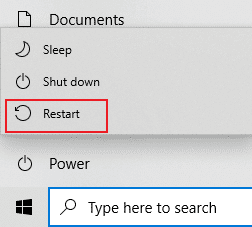
2. Видалити всі тимчасові файли
Численні файли кешу на вашому ПК можуть бути причиною помилки пошуку в програмі Kodi, ви можете спробувати видалити всі тимчасові файли на ПК. Прочитайте метод за посиланням, наведеним тут, щоб очистити всі тимчасові файли на вашому ПК, щоб виправити помилку.
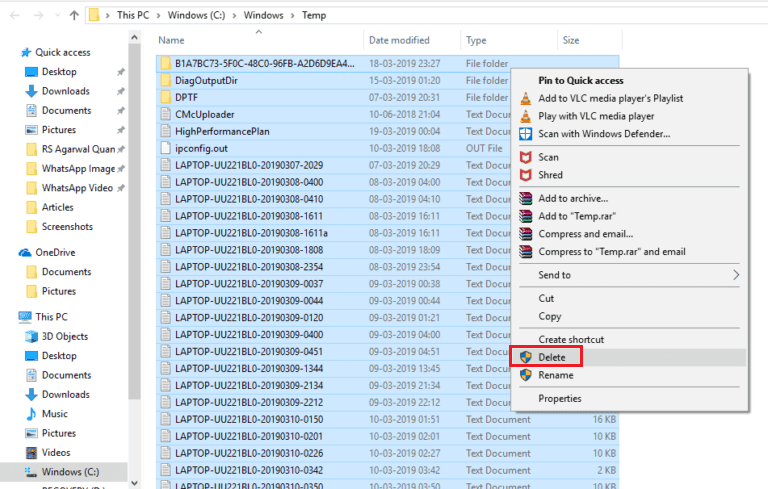
3. Оновіть графічний драйвер
Графічний драйвер на вашому ПК може бути пошкоджений або застарілий, і ви не зможете використовувати функцію пошуку в програмі Kodi. Щоб виправити цю помилку, прочитайте спосіб оновлення графічного драйвера на вашому ПК за посиланням, наданим тут.
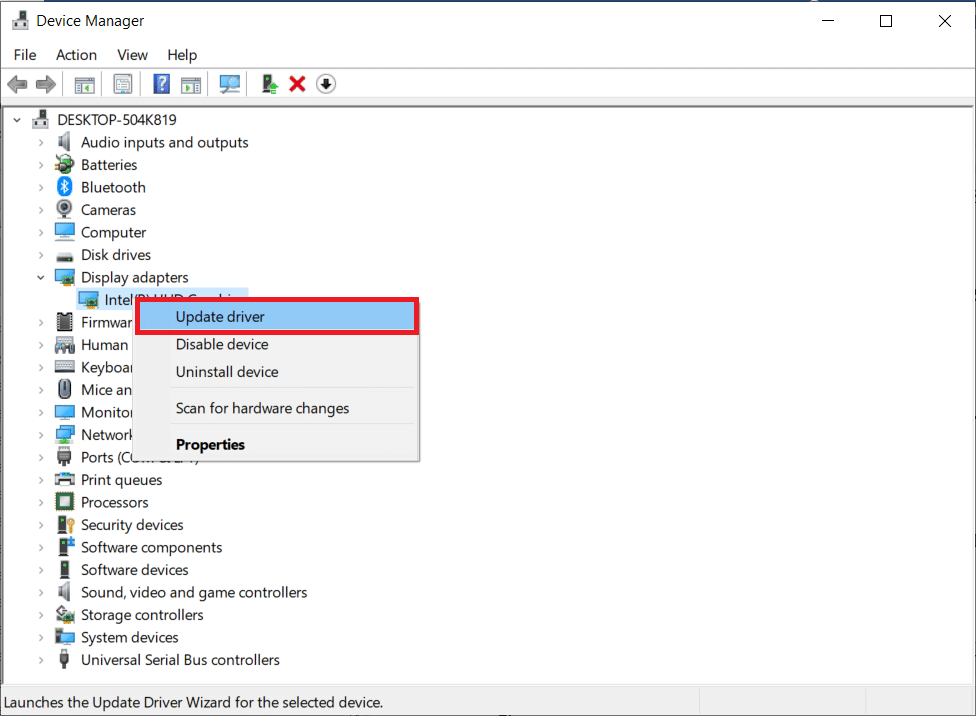
Спосіб 2. Видалити кеш Exodus
Помилка пошуку Kodi може виникнути на ПК, якщо в додатку Exodus є багато файлів кешу. У цьому випадку ви можете спробувати видалити кеш у доповненні Exodus, щоб виправити проблему з пошуком Kodi Exodus, яка не працює.
1. Натисніть клавішу Windows, введіть Kodi та натисніть Відкрити.
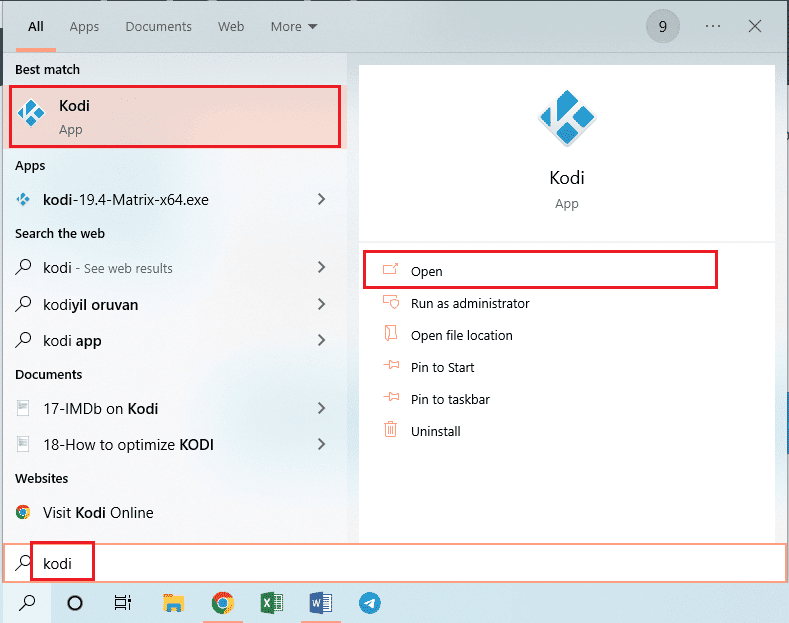
2. Натисніть вкладку Додатки на лівій панелі вікна.
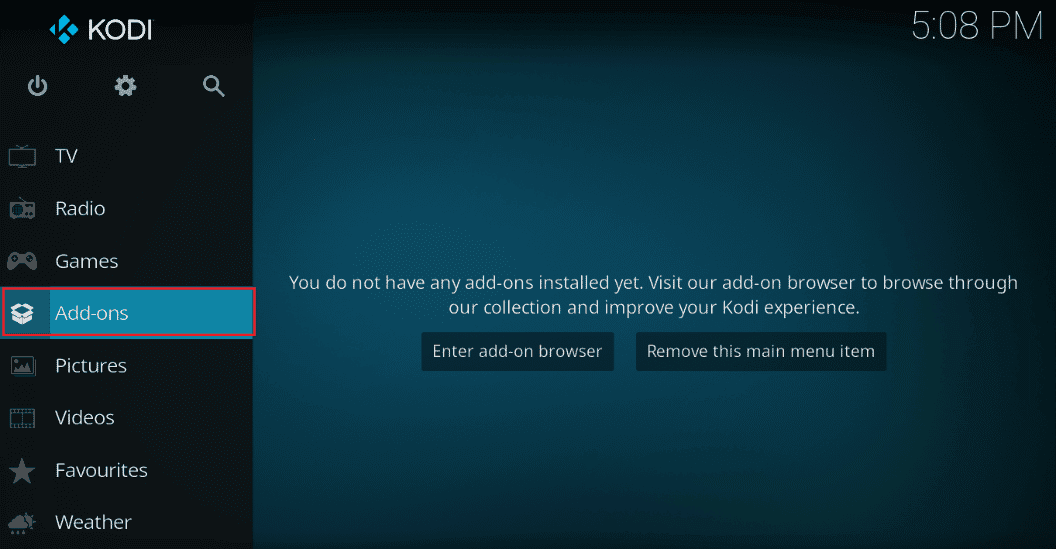
3. Потім натисніть вкладку Мої додатки на лівій панелі наступного вікна, щоб переглянути всі встановлені додатки в програмі Kodi.
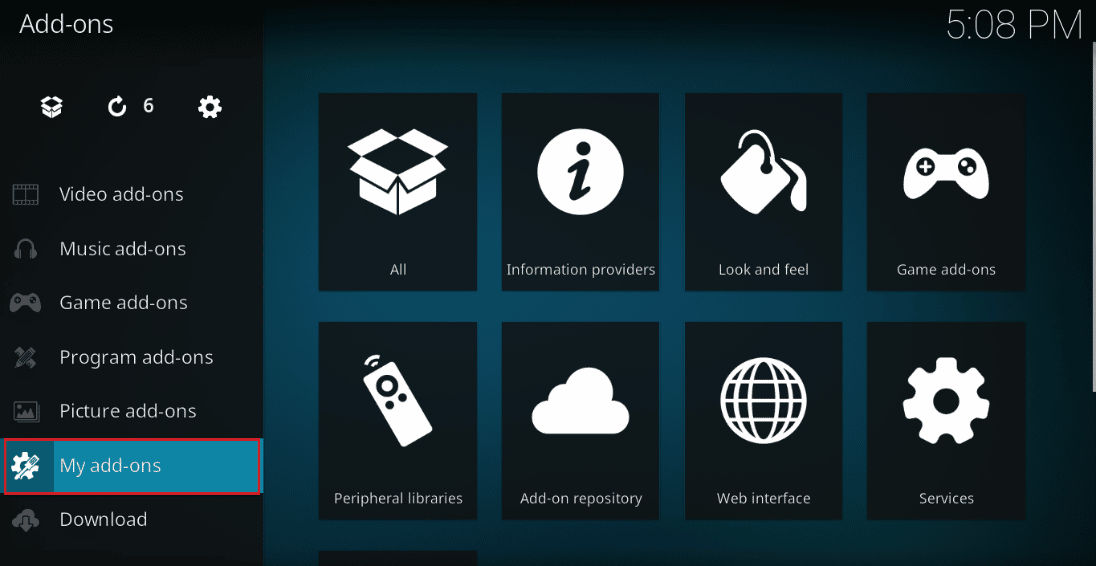
4. Тепер клацніть надбудову Exodus у розділі Відео надбудови, щоб відкрити екран надбудови Exodus.
5. Далі натисніть на вкладку Інструменти на екрані.
6. Натисніть опцію Exodus: Очистити кеш у списку, щоб очистити всі файли кешу.
7. Нарешті, натисніть кнопку OK, щоб підтвердити вибір і перезапустити програму Kodi.
Спосіб 3. Оновлення Exodus
Якщо надбудова Exodus застаріла або пошкоджена, ви можете побачити помилку пошуку Kodi у програмі. Виконайте наведені нижче дії, щоб оновити доповнення Exodus і виправити проблему з пошуком Kodi Exodus, яка не працює.
1. Натисніть клавішу Windows, введіть Kodi та натисніть Відкрити.
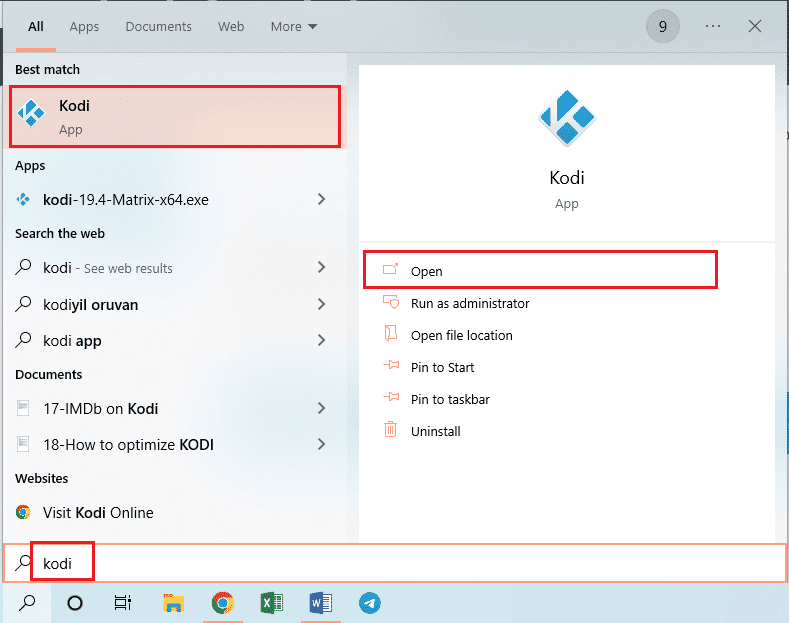
2. Натисніть вкладку Додатки на лівій панелі вікна.
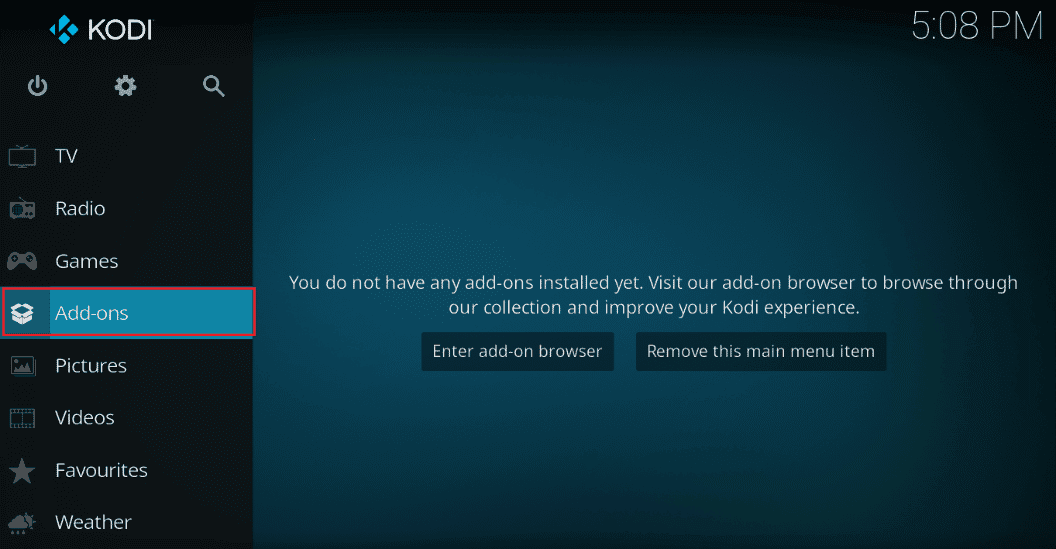
2. Потім перейдіть на вкладку Мої надбудови, клацніть правою кнопкою миші надбудову Exodus у розділі Відео надбудови та виберіть у списку параметр Інформація.
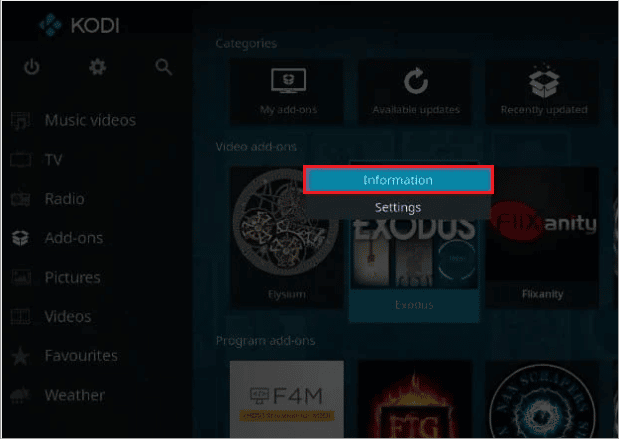
3. Тепер натисніть кнопку Оновити на екрані, щоб оновити доповнення Exodus.
Примітка. Ви також можете ввімкнути кнопку «Автоматичне оновлення» на екрані, щоб автоматично встановлювати оновлення доповнення Exodus у програмі Kodi.
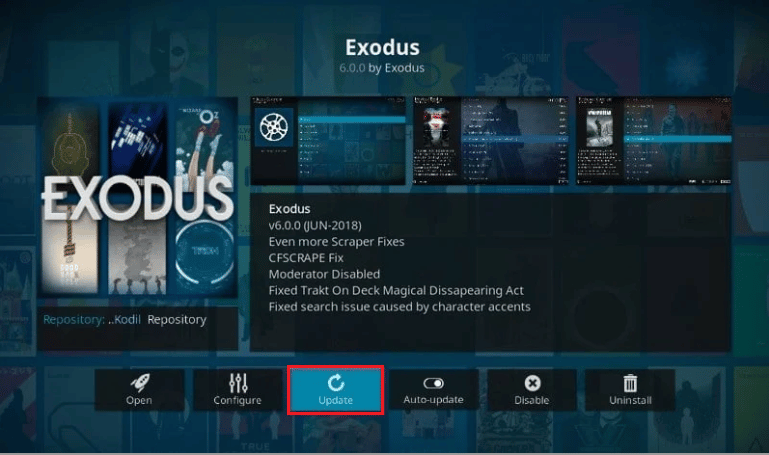
Спосіб 4. Змінити налаштування тайм-ауту
Параметр Timeout дає змогу встановити певний час, перш ніж пошукова система припинить пошук джерел в Інтернеті. Помилка пошуку Kodi може виникнути, якщо для параметра тайм-ауту встановлено найнижчий діапазон; ви можете змінити це налаштування, щоб виправити помилку пошуку Kodi Exodus, яка не працює.
1. Запустіть програму Kodi на своєму ПК, ввівши в рядку пошуку Windows. Натисніть Відкрити.
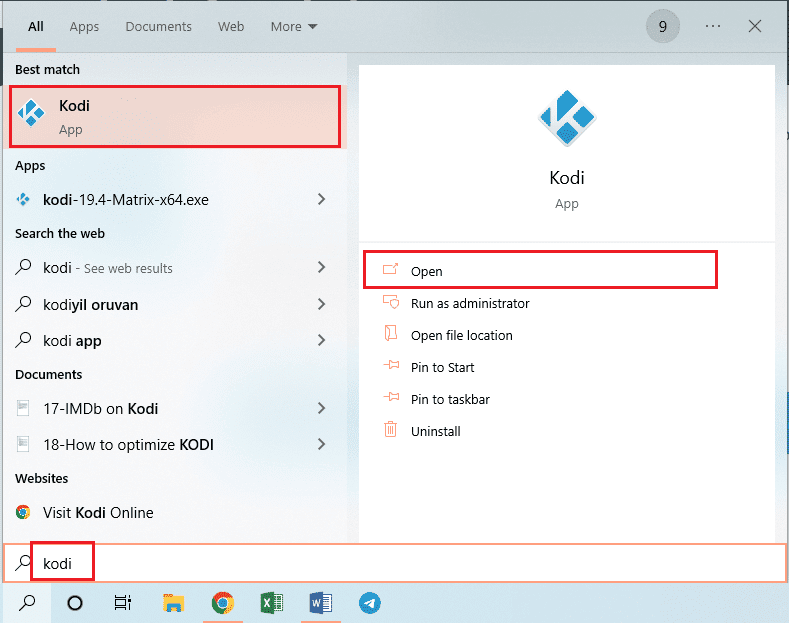
2. Натисніть вкладку Додатки на лівій панелі вікна.
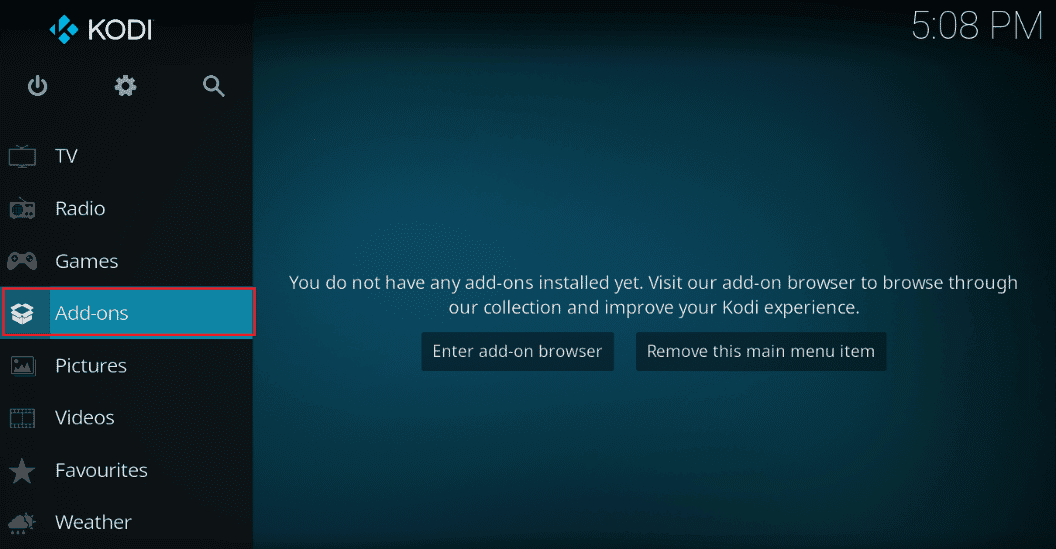
2. Потім перейдіть на вкладку Мої надбудови та клацніть надбудову Exodus у розділі Відео надбудови, щоб відкрити екран надбудови Exodus.
3. Далі натисніть на вкладку Інструменти на екрані.
4. Натисніть на опцію «Загальні» на наступному екрані, щоб увійти на екран налаштувань.
5. Змініть параметр Timeout Providers на 30-45 секунд за допомогою спадного меню та збережіть зміни.
6. Тепер скористайтеся функцією пошуку в додатку Exodus, щоб перевірити, чи він працює.
Спосіб 5. Змініть фільтри пошуку
Щоб виправити помилку пошуку Kodi, потрібно правильно налаштувати фільтр пошуку в додатку Exodus. Крім того, якщо ви встановили фільтр пошуку, такий як доповнення Global Search, ви можете змінити фільтри аналогічно, щоб виправити помилку пошуку Kodi Exodus, яка не працює.
1. Відкрийте програму Kodi на панелі пошуку Windows.
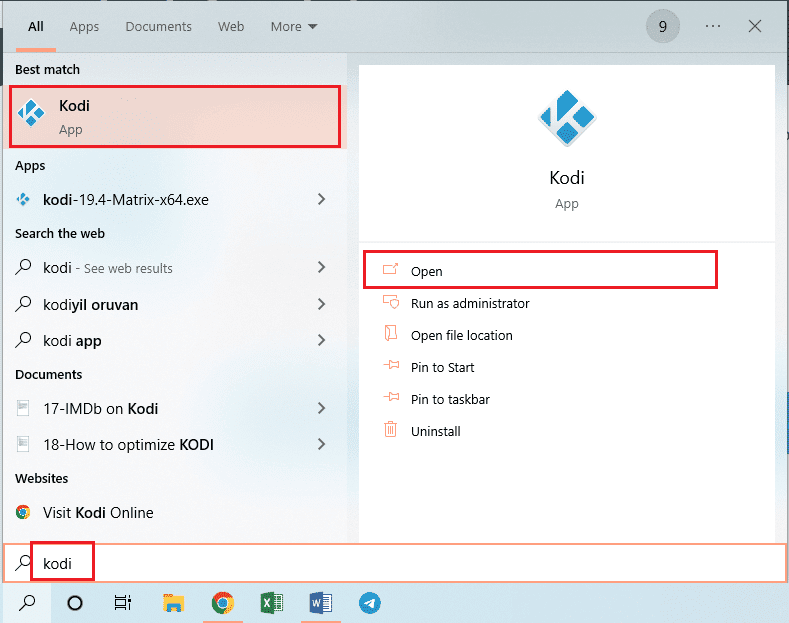
2. Натисніть вкладку Додатки на лівій панелі вікна.
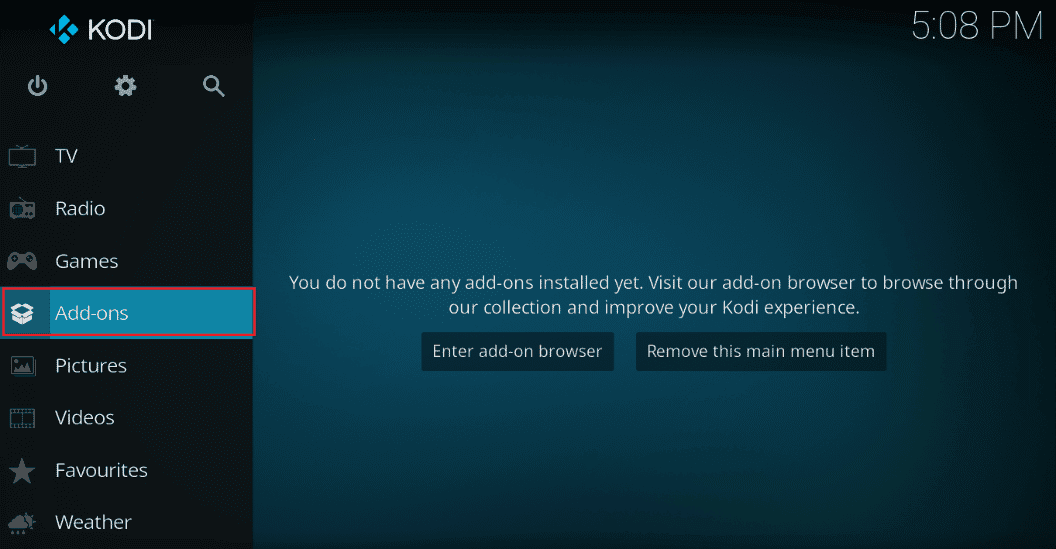
2. Натисніть вкладку Мої надбудови та клацніть надбудову Exodus у розділі Відео надбудови, щоб відкрити екран надбудови Exodus.
3. У розділі Параметри перегляду ви можете змінити пошук на Непереглянуто, щоб виправити проблему з пошуком Kodi Exodus, яка не працює.
Примітка. Ви можете натиснути опцію Скинути, щоб скинути всі фільтри пошуку в доповненні Exodus, щоб вирішити проблему.
Спосіб 6. Перевстановіть Exodus
Доповнення Exodus може мати деякі збої, ви можете перевстановити додаток, щоб виправити помилку пошуку Kodi.
Крок I: Видаліть Exodus
Першим кроком для перевстановлення доповнення Exodus є видалення поточної версії доповнення в програмі Kodi.
1. Запустіть програму Kodi з панелі пошуку Windows.
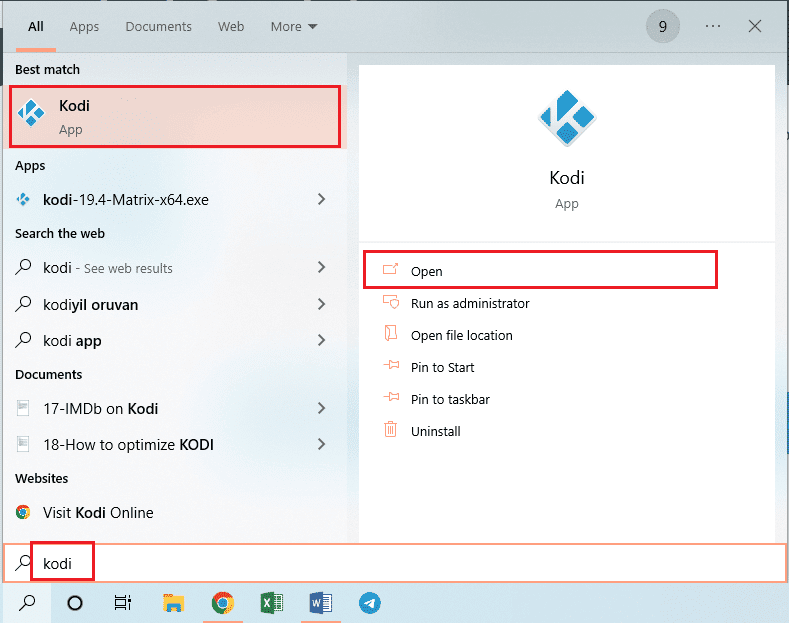
2. Тепер натисніть на вкладку Додатки на лівій панелі вікна.
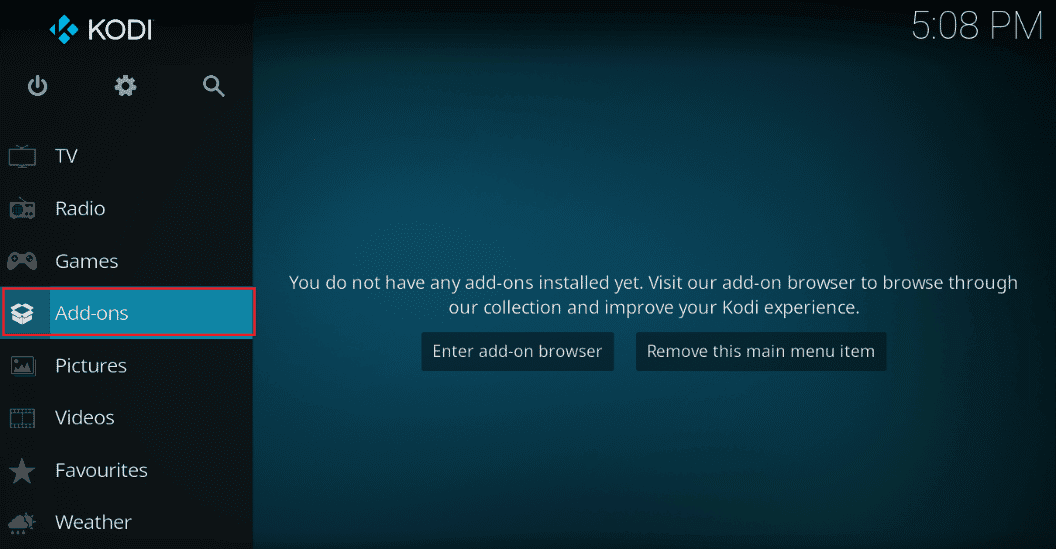
2. Натисніть на вкладку Мої надбудови, клацніть правою кнопкою миші надбудову Exodus у розділі Відео надбудови та клацніть опцію Інформація у списку.
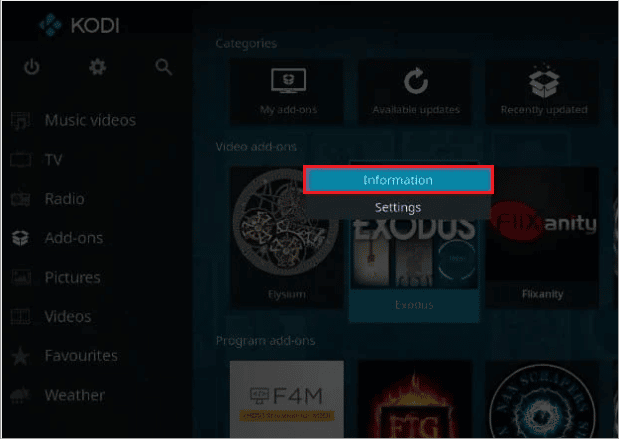
3. Потім натисніть кнопку Видалити на екрані.
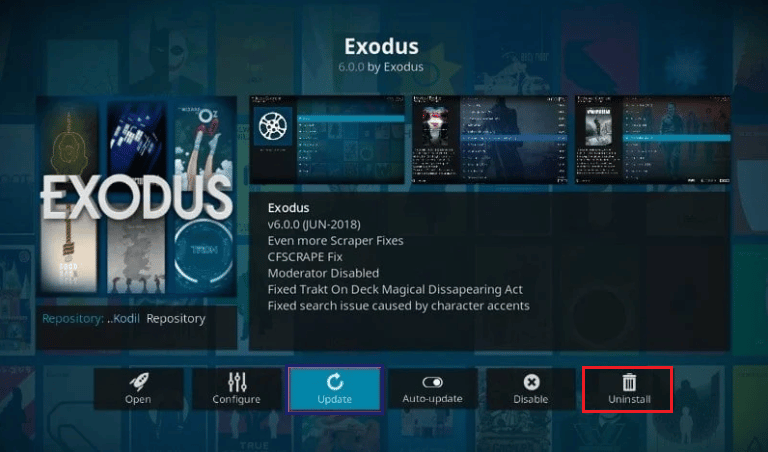
Крок ІІ: перевстановіть Exodus
Наступним кроком для виправлення помилки пошуку Kodi є встановлення останньої версії доповнення Exodus у програмі Kodi.
1. Натисніть клавішу Esc, щоб повернутися на домашню сторінку програми Kodi, і натисніть кнопку Система у верхній панелі на лівій панелі домашньої сторінки.
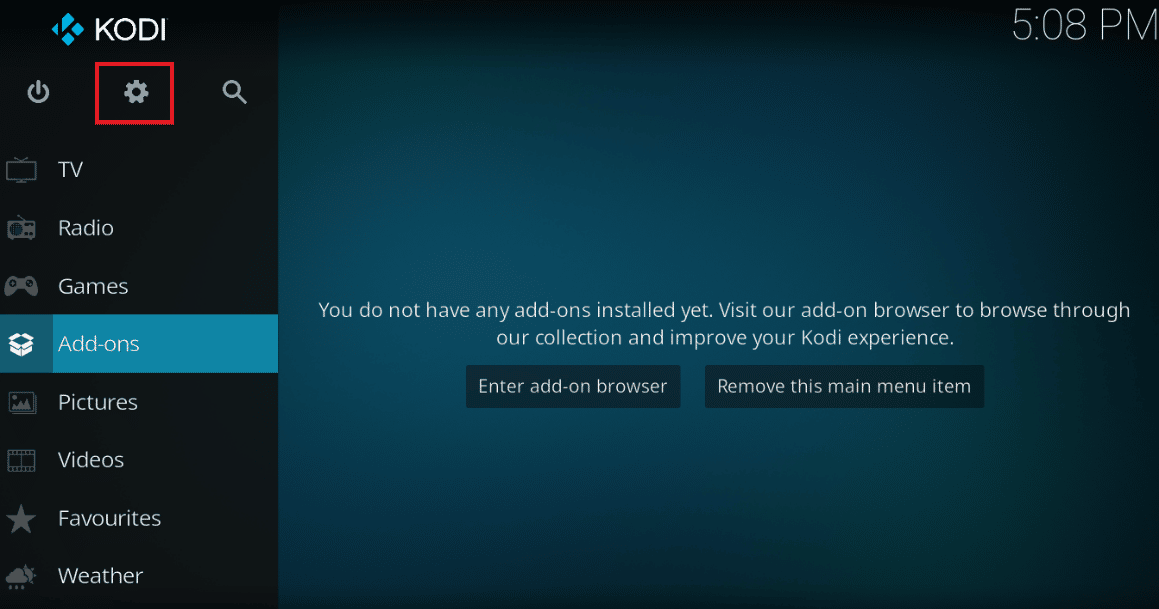
2. Клацніть на опцію Менеджер файлів у меню, що відобразиться.
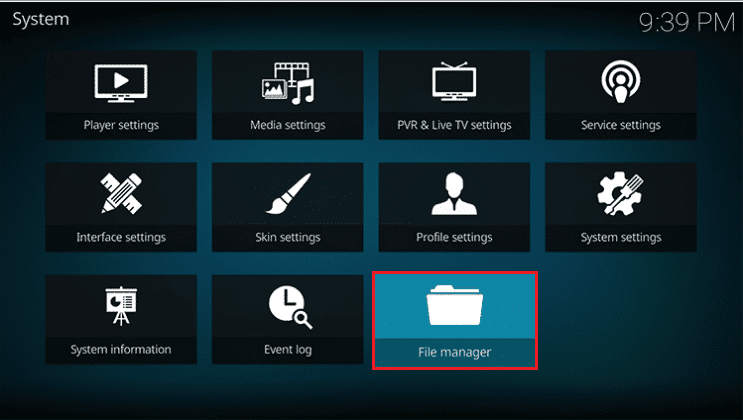
3. Тепер введіть наступну URL-адресу в поле <Немає> і натисніть кнопку OK.
http://lazykodi.com/

4. Введіть ім’я Lazy у поле Введіть ім’я для цього медіа-джерела та натисніть кнопку OK, щоб зберегти сховище.
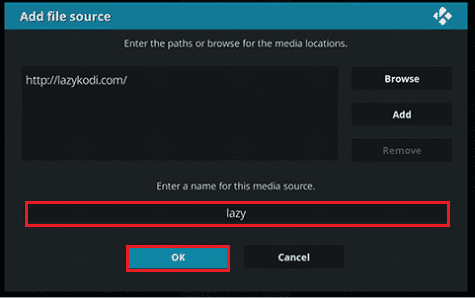
5. Натисніть клавішу Esc, щоб повернутися на сторінку додатків програми Kodi, і натисніть кнопку Пакет у верхньому лівому куті сторінки.
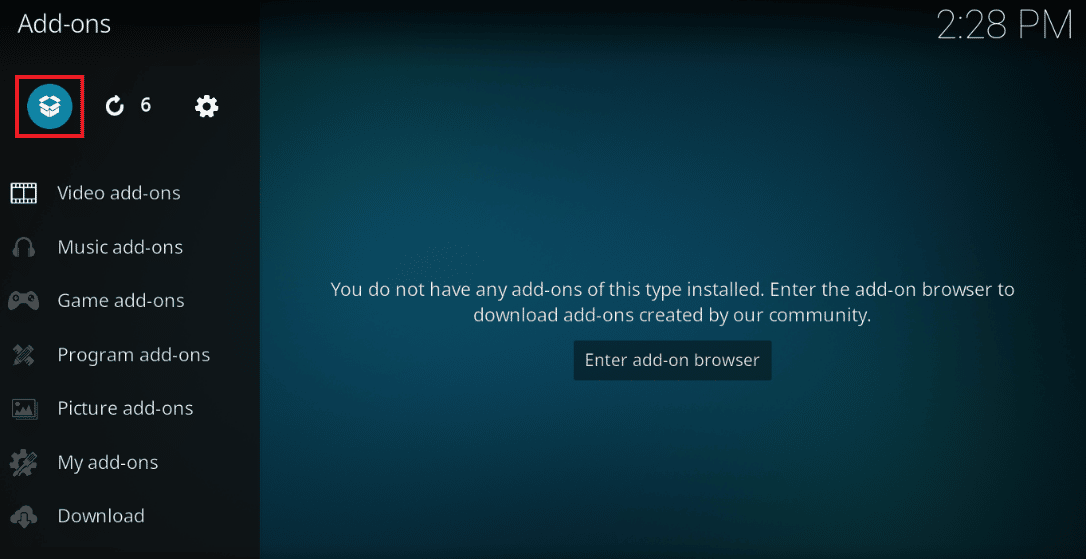
6. Натисніть на опцію Встановити з zip-файлу на наступному екрані.
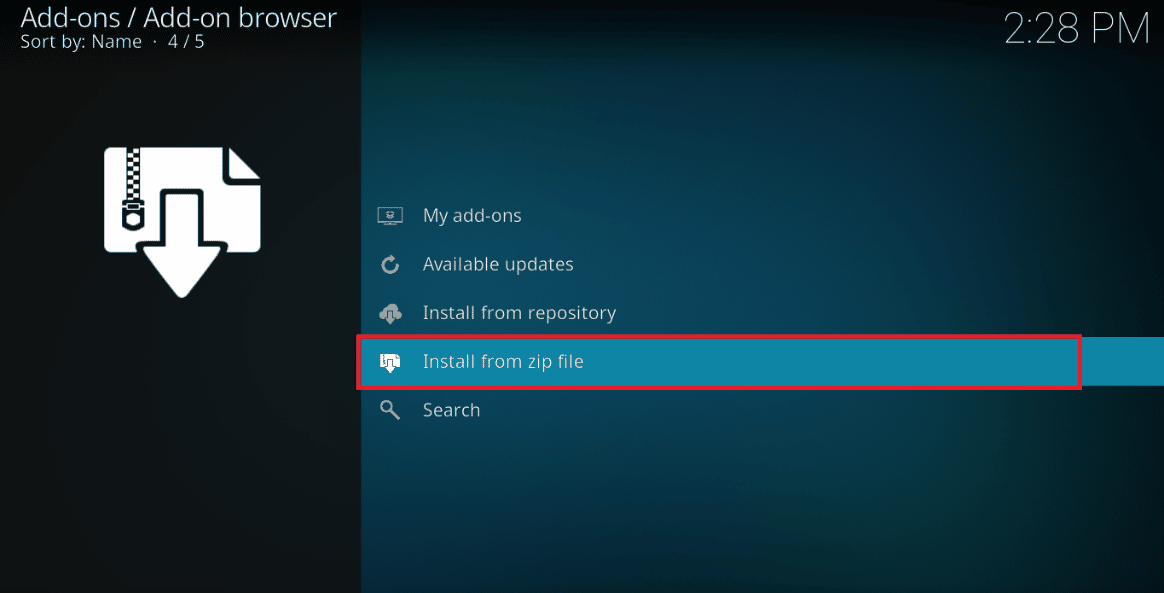
7. Натисніть на сховище Lazy у вікні Установити з zip-файлу, щоб інсталювати репозиторій у програмі Kodi.
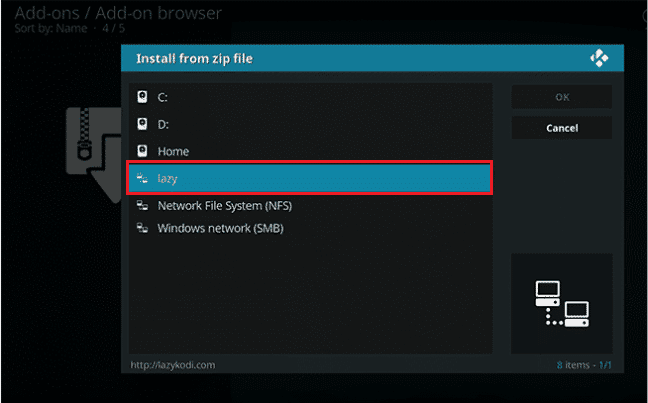
8. Потім натисніть опцію -=ZIPS=- у наступному вікні, щоб вибрати джерело файлу як zip-файли.
Примітка. Якщо параметр -=ZIPS=- недоступний, натисніть у вікні параметр –ZIPS-.
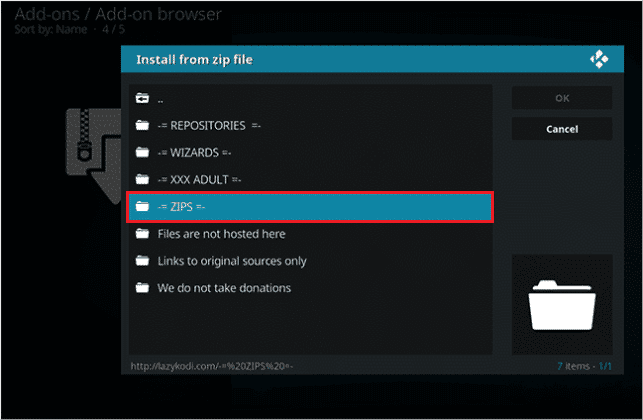
10. У наступному вікні клацніть файл KODIBAE.zip на екрані, щоб інсталювати репозиторій Kodi Bae, і дочекайтеся завершення процесу встановлення.
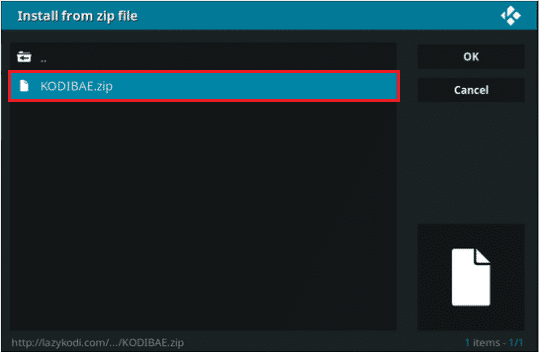
11. Після встановлення репозиторію на екрані з’явиться повідомлення про інсталяцію додатків Kodi Bae Repository Add-ons.

12. Тут клацніть опцію Встановити зі сховища на тому ж екрані.
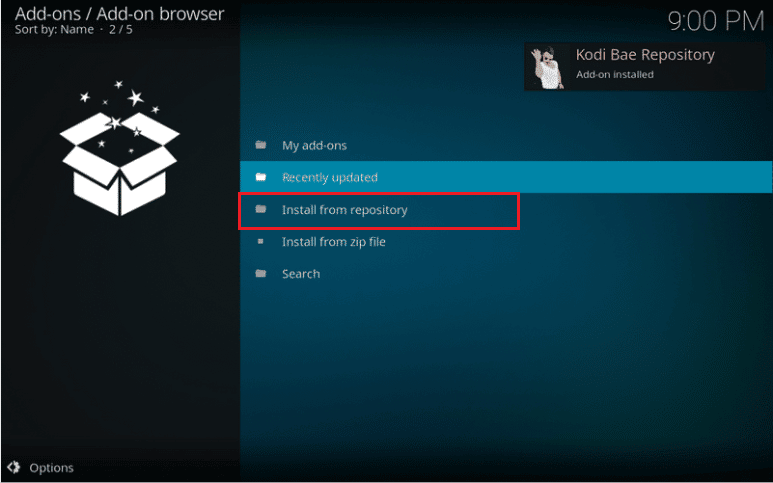
13. Натисніть на сховище Kodi Bae на екрані, щоб продовжити.
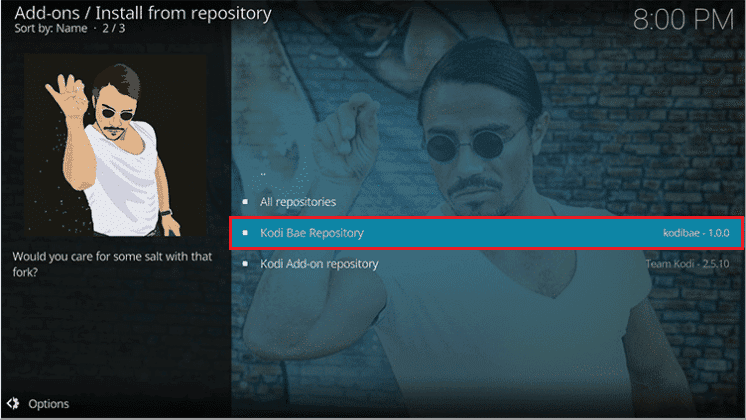
14. Потім клацніть опцію Відео надбудови на наступному екрані.
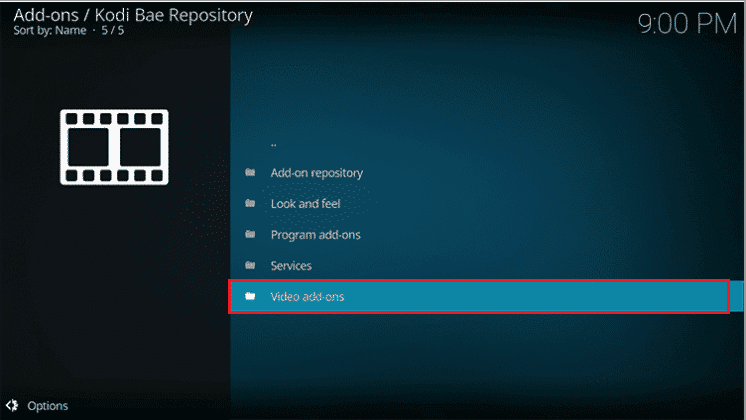
15. Клацніть надбудову Exodus 6.0.0 у списку.
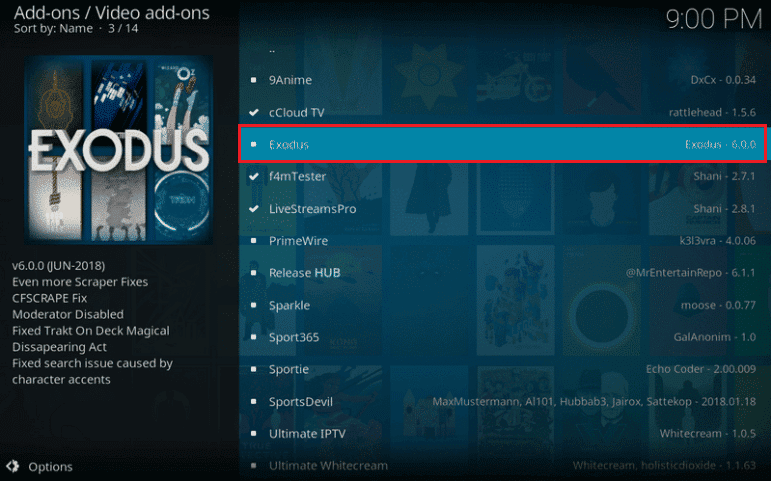
16. Нарешті, натисніть кнопку «Встановити» на наступному екрані, і ви побачите повідомлення про інсталяцію доповнення після встановлення надбудови.
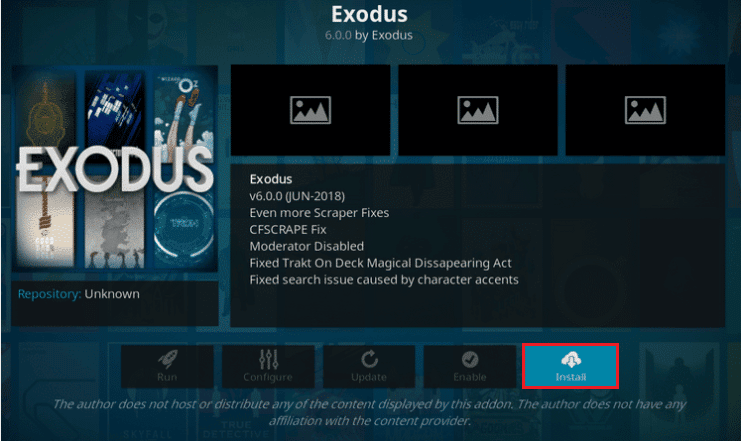
Спосіб 7: Реєстрація ключа API
Незареєстрований або заборонений ключ API або ключ програмного інтерфейсу програми можуть викликати помилку пошуку Kodi. Щоб виправити цю помилку, ви можете зареєструвати ключ API та змінити файл програми.
1. Натисніть клавішу Windows, введіть Google Chrome і натисніть Відкрити.
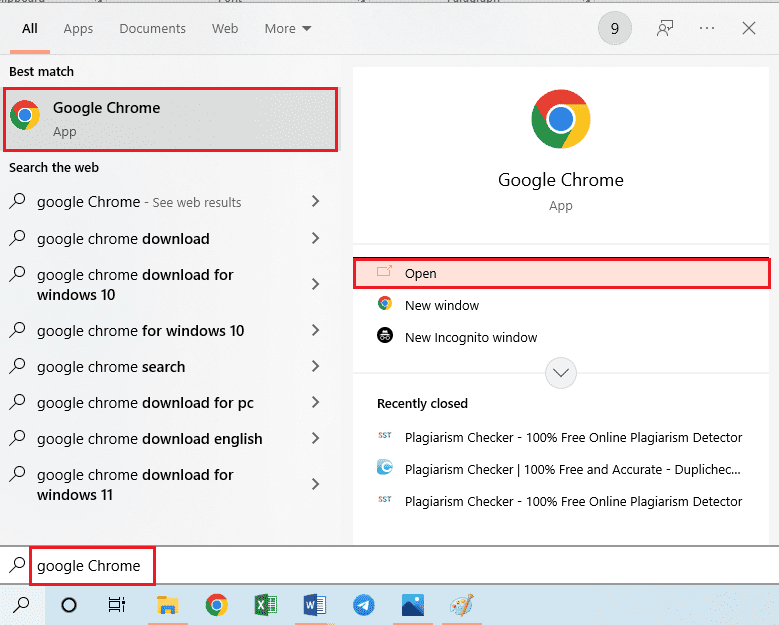
2. Відкрийте офіційний веб-сайт SIMKL та натисніть кнопку ПРИЄДНУЙТЕСЬ до SIMKL БЕЗКОШТОВНО.
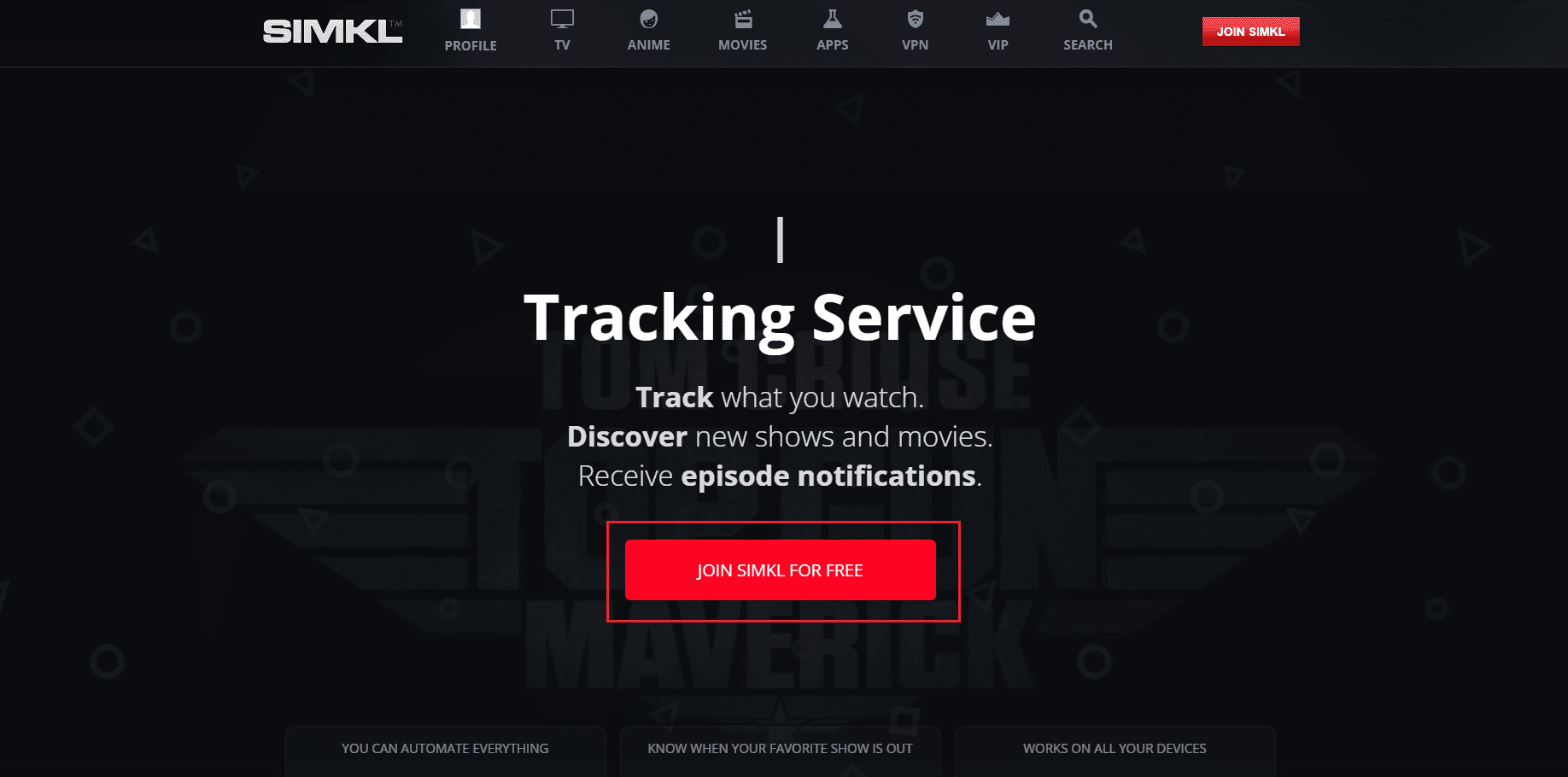
3. Тут виберіть будь-який варіант для входу в SIMKL.
Примітка. Ви також можете ввійти у свій існуючий обліковий запис, використовуючи облікові дані для входу.
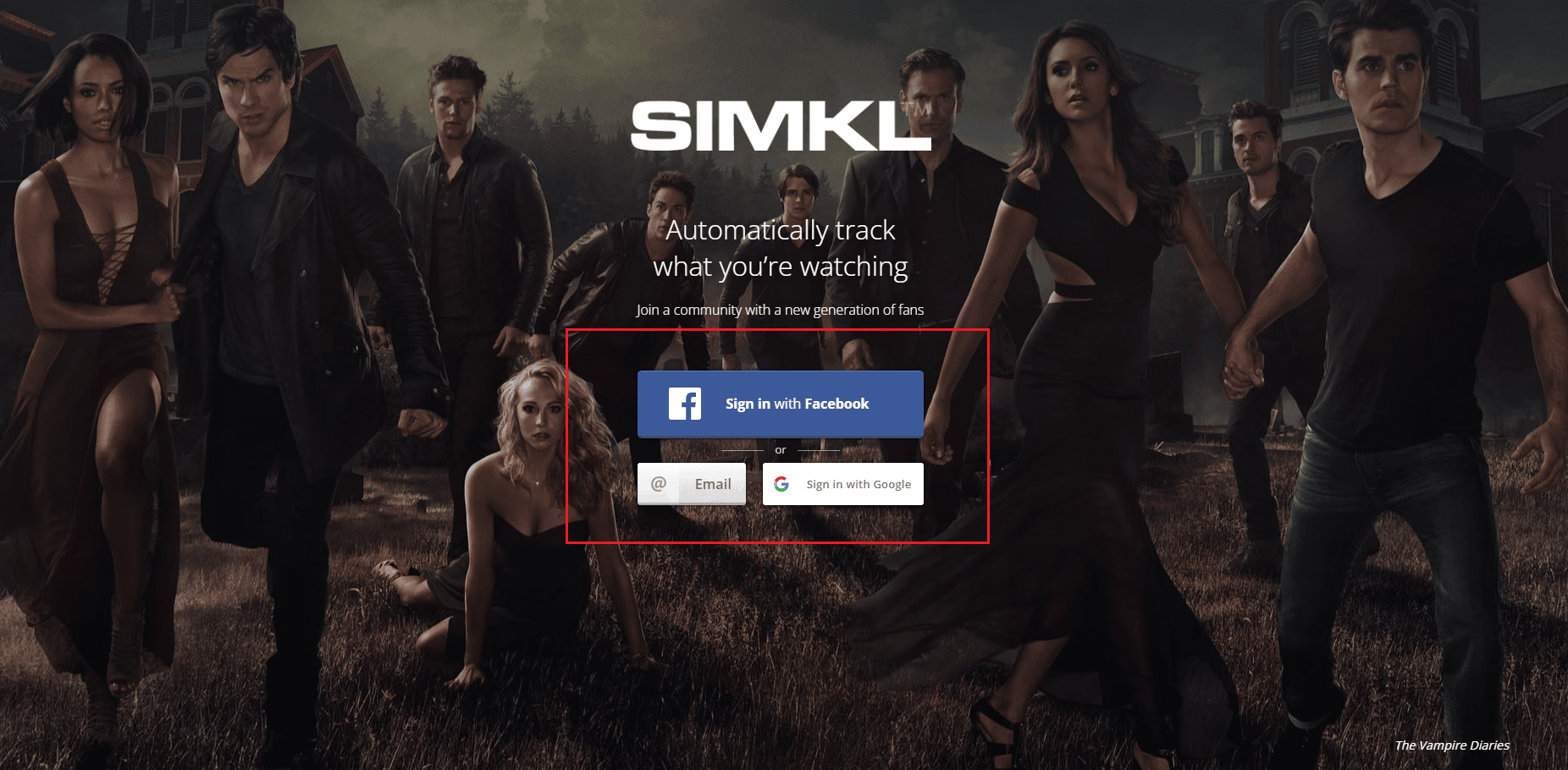
4. Зареєструйте нову програму на офіційному сайті сторінки «Нова програма SIMKL».
5. Введіть унікальне ім’я для свого облікового запису в полі та введіть наступне в полі URI.
Urn:ietf:wg:oath:2.0:oob
6. Натисніть на опцію Зберегти програму, і ви побачите екран із ідентифікатором клієнта та секретним кодом на панелі інструментів.
Примітка 1. Виберіть на екрані адресу FTP і одночасно натисніть клавіші Ctrl + C, щоб скопіювати адресу FTP.
Примітка 2. Також зверніть увагу на ідентифікатор клієнта та секретний код на екрані.
Наступні кроки допоможуть вам змінити програмний файл ключа API, що відповідає додатку Kodi.
7. Натисніть одночасно клавіші Windows+ E, щоб запустити Провідник Windows, і двічі клацніть адресний рядок угорі.
8. Тепер натисніть клавіші Ctrl + V разом, щоб вставити адресу FTP в адресний рядок Провідника Windows.
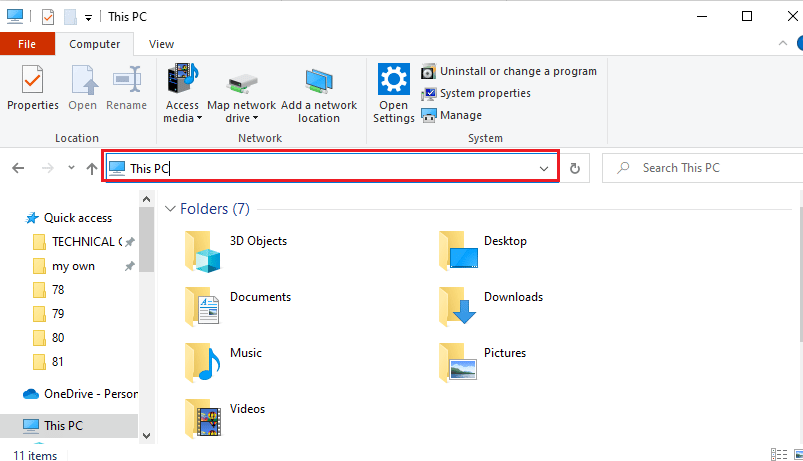
9. Далі перейдіть до папки Android > data > org.xmbc.kodi > файли > доповнення > plugin.video.exodus > ресурси > lib > modules.
10. Виберіть у списку файл simkl.py і одночасно натисніть клавіші Ctrl + C, щоб скопіювати файл.
Примітка. Вам потрібно скопіювати файл simkl.py, а не файл simkl.pyo.
11. Натисніть разом клавіші Windows + D, щоб перейти на робочий стіл, а потім одночасно натисніть клавіші Ctrl + V, щоб вставити файл.
12. Виберіть файл simkl.py, клацніть файл правою кнопкою миші, перемістіть курсор до параметра «Відкрити за допомогою» у списку та клацніть на опції «Блокнот» у сусідньому меню.
13. У файлі Блокнота клацніть записи V2_API_KEY і CLIENT_SECRET і замініть значення в “ ” на ідентифікатор клієнта та секретний код відповідно.
14. Натисніть разом клавіші Ctrl+S, щоб зберегти файл Блокнота, а потім закрийте його.
15. Виберіть відредагований файл simkl.py на робочому столі, натисніть разом клавіші Ctrl+ X, щоб вирізати файл, і вставте його в папку modules на шляху розташування.
16. Натисніть кнопку Так у вікні керування обліковими записами користувачів, щоб замінити попередній файл відредагованим.
***
У статті розглядаються методи виправлення помилки пошуку Kodi на ПК з Windows 10. Рішення для виправлення повідомлення про помилку в додатку Exodus, тобто Exodus не шукатиме, описані в цій статті. Будь ласка, повідомте нам про всі свої пропозиції та залиште всі запити до помилки пошуку Kodi Exodus, яка не працює, у розділі коментарів.
